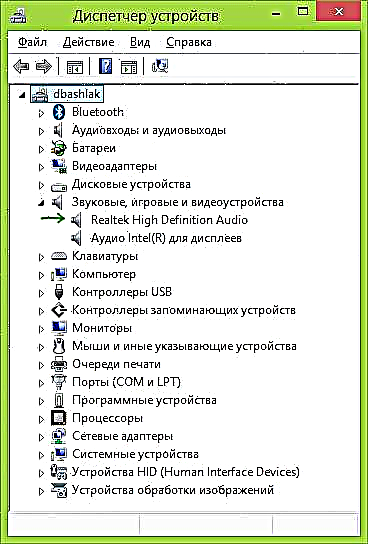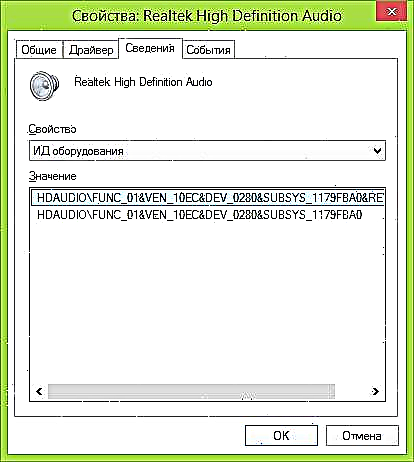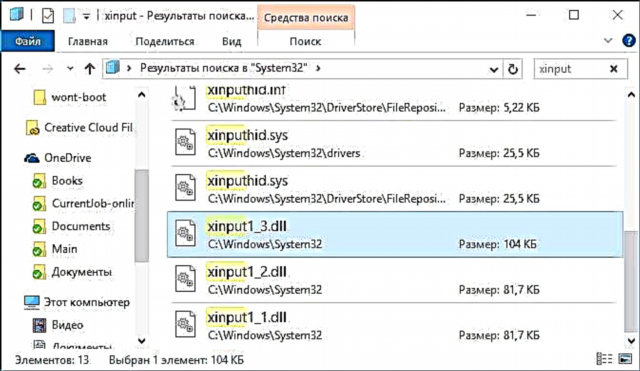Ẹkọ yii ni ipilẹṣẹ fun awọn olumulo alakobere, ati ninu rẹ, bi o ti ṣee ṣe, Emi yoo gbiyanju lati sọrọ nipa bi o ṣe le fi awakọ sori kọnputa tabi kọǹpútà alágbèéká kan, ni awọn ọna oriṣiriṣi - pẹlu ọwọ, eyiti o nira ṣugbọn dara; tabi laifọwọyi, eyiti o rọrun, ṣugbọn kii ṣe dara nigbagbogbo, ati pe o yorisi abajade ti o fẹ.
Ṣugbọn jẹ ki a bẹrẹ pẹlu kini awakọ kan ati idi (ati nigbawo) o jẹ dandan lati fi awọn awakọ sori ẹrọ, paapaa ti o ba jẹ pe, yoo dabi pe, ohun gbogbo n ṣiṣẹ ni kete lẹhin fifi Windows sori ẹrọ. (Ati pe a yoo sọrọ ni pataki nipa Windows 10, Windows 7 ati Windows 8)
Kini awakọ kan?
Awakọ kan jẹ koodu eto kekere ti o fun laaye eto iṣẹ ati awọn eto lati ba awọn ohun elo kọmputa ṣiṣẹ.
Fun apẹẹrẹ, ni ibere fun ọ lati lo Intanẹẹti, o nilo awakọ kan fun kaadi nẹtiwọọki kan tabi ohun ti nmu badọgba Wi-Fi, ati lati le gbọ ohun lati awọn agbọrọsọ, o nilo awakọ kan fun kaadi ohun kan. Kanna kan si awọn kaadi fidio, awọn itẹwe, ati awọn ẹrọ miiran.

Awọn ẹya igbalode ti awọn ọna ṣiṣe, bii Windows 7 tabi Windows 8, ṣe awari pupọ julọ ti ohun elo ati fi ẹrọ awakọ to yẹ sii. Ti o ba so filasi USB filasi pọ si kọnputa kan, yoo ṣiṣẹ o kan itanran, botilẹjẹpe o ko ṣe ohunkohun lori idi. Bakanna, lẹhin fifi Windows sori ẹrọ, iwọ yoo wo tabili tabili lori atẹle rẹ, eyiti o tumọ si pe awakọ fun kaadi fidio ati atẹle tun fi sii.
Nitorinaa kilode ti o nilo lati fi awakọ naa sori ẹrọ ti o ba ti ṣe ohun gbogbo laifọwọyi? Emi yoo gbiyanju lati ṣe atokọ awọn idi akọkọ:
- Ni otitọ, kii ṣe gbogbo awakọ ti fi sori ẹrọ. Fun apẹẹrẹ, lẹhin fifi Windows 7 sori kọnputa, ohun naa le ma ṣiṣẹ (iṣoro ti o wọpọ), ati pe awọn ebute USB 3.0 awọn iṣẹ inu USB 2.0 ipo.
- Awọn awakọ yẹn ti ẹrọ n ṣiṣẹ sori ẹrọ ni a ṣẹda lati le pese iṣẹ ipilẹ rẹ. Iyẹn ni, Windows, ni afiwe sọrọ, nfi “Awakọ Ipilẹ fun eyikeyi kaadi eya NVidia tabi ATI Radeon,” ṣugbọn kii ṣe “fun NVIDIA GTX780.” Ni apẹẹrẹ yii, ti o ko ba ni wahala pẹlu mimu doju iwọn si ti osise, awọn abajade ti o le julọ ni pe awọn ere ko bẹrẹ, awọn oju-iwe ti o wa ninu ẹrọ lilọ kiri naa fa fifalẹ nigbati yiyi, ati fidio naa fa fifalẹ. Kanna kan si ohun, awọn agbara nẹtiwọki (fun apẹẹrẹ, awakọ kan, o dabi ẹni pe, ṣugbọn Wi-Fi ko sopọ) ati awọn ẹrọ miiran.
Lati akopọ, ti iwọ funrararẹ ba fi sii tabi tunṣe Windows 10, 8 tabi Windows 7, tabi rọpo diẹ ninu ohun elo kọmputa, o yẹ ki o gbe fifi awakọ sii.
Fifi sori ẹrọ awakọ Afowoyi
Ni akọkọ, Mo fẹ ṣe akiyesi pe ti o ba ra kọnputa kan lori eyiti o ti fi Windows tẹlẹ, lẹhinna jasi pe gbogbo awọn awakọ pataki ti wa tẹlẹ. Ni afikun, ti o ba tun ẹrọ ẹrọ ṣiṣẹ nipasẹ tunṣe kọǹpútà alágbèéká si awọn eto ile-iṣẹ, iyẹn ni, lati apakan ipin imularada ti o farapamọ, gbogbo awọn awakọ ti o wulo ni a tun fi sii lakoko ilana yii. Ti ọkan ninu awọn aṣayan wọnyi ba kan fun ọ, Mo le ṣeduro mimu awọn awakọ fun kaadi fidio, eyi le (nigbakan pataki) pọ si iṣẹ ti kọnputa rẹ.
Ojuami ti o tẹle ni pe ko si iwulo pataki lati ṣe imudojuiwọn awọn awakọ fun gbogbo awọn ẹrọ. O ṣe pataki gaan lati fi awakọ to tọ sori kaadi kaadi ati fun ohun elo ti ko ṣiṣẹ ni gbogbo tabi bi o ti ṣe yẹ.
Ati nikẹhin, ẹkẹta: ti o ba ni kọnputa kọnputa kan, lẹhinna fifi awọn awakọ sori wọn ni awọn alaye tirẹ ni wiwo ti awọn iyatọ laarin awọn olupese ti ẹrọ oriṣiriṣi. Ọna ti o dara julọ lati yago fun awọn iṣoro ni lati lọ si oju opo wẹẹbu osise ti olupese ati ṣe igbasilẹ ohun gbogbo ti o nilo sibẹ. Fun awọn alaye diẹ sii, wo nkan naa Fifi awọn awakọ lori laptop (iwọ yoo tun wa awọn ọna asopọ si awọn oju opo wẹẹbu osise ti awọn aṣelọpọ kọnputa laptop olokiki).
Ni isinmi, fifi sori ẹrọ awakọ jẹ wiwa wọn, gbigba si kọnputa ati fifi sori ẹrọ. O dara julọ kii ṣe lati lo disiki tabi disiki ti o wa pẹlu PC rẹ: bẹẹni, ohun gbogbo yoo ṣiṣẹ, ṣugbọn pẹlu awọn awakọ ti igba atijọ.
Gẹgẹbi Mo ti sọ, ọkan pataki julọ ni awakọ kaadi fidio, gbogbo alaye lori fifi sori ẹrọ ati mimu doju iwọn rẹ (pẹlu awọn ọna asopọ nibiti o le ṣe awakọ awọn awakọ fun NVidia GeForce, Radeon ati Intel HD Graphics) ni a le rii ninu nkan naa Bi o ṣe le mu iwakọ kaadi kaadi fidio naa. O tun le wulo: Bii o ṣe le fi awakọ NVIDIA sinu Windows 10.
Awọn awakọ fun awọn ẹrọ miiran le ṣee ri lori awọn oju opo wẹẹbu osise ti awọn iṣelọpọ wọn. Ati pe ti o ko ba mọ kini ẹrọ ti o lo lori kọmputa rẹ, o yẹ ki o lo oluṣakoso ẹrọ Windows.
Bii o ṣe le wo hardware ni oluṣakoso ẹrọ Windows
Lati le wo atokọ ti ẹrọ ti kọnputa rẹ, tẹ awọn bọtini Windows + R lori bọtini itẹwe ki o tẹ aṣẹ naa devmgmt.mscleyin naa tẹ Tẹ sii tabi O DARA.

Oluṣakoso ẹrọ ṣi, ninu eyiti yoo wa atokọ ti gbogbo ohun elo (ati kii ṣe nikan) awọn paati kọmputa.
Ṣebi pe lẹhin fifi sori ẹrọ ti ohun Windows ko ṣiṣẹ, a ṣebi pe o jẹ awakọ naa, ṣugbọn a ko mọ iru awọn ti o le gba lati ayelujara. Ni ọran yii, ilana idaniloju naa yoo jẹ atẹle yii:
- Ti o ba ri ẹrọ pẹlu aami kan ni irisi ami ami ofeefee ati orukọ kan bii “Awọn oludari ohun afetigbọ ọpọlọpọ” tabi ohun miiran ti o ni ibatan si ohun, tẹ-ọtun lori rẹ ki o yan “Awọn ohun-ini”, lọ si igbesẹ 3.
- Ṣii ohun “Ohun, ere ati awọn ẹrọ fidio”. Ti orukọ eyikeyi ba wa ninu atokọ lati eyiti o le ro pe eyi jẹ kaadi ohun kan (fun apẹẹrẹ, Audio Itumọ Giga), tẹ-ọtun lori rẹ ki o tẹ "Awọn ohun-ini".
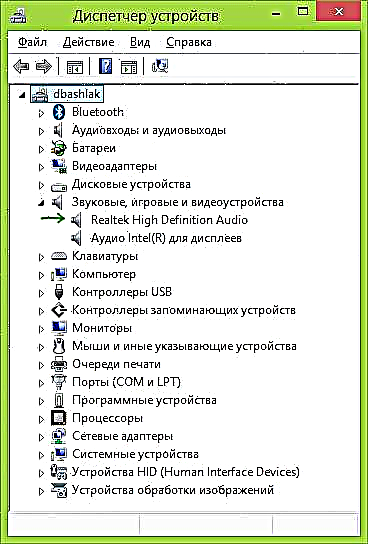
- O da lori eyi ti o baamu si rẹ - akọkọ tabi keji, awakọ naa ko fi sii rara rara, tabi o wa, ṣugbọn kii ṣe ọkan ti o nilo. Ọna ti o yara lati pinnu awakọ ti o nilo ni lati lọ si taabu “Awọn alaye” ki o yan “ID ID” ni aaye “Ohun-ini”. Lẹhinna tẹ-ọtun lori iye isalẹ ki o yan “Daakọ”, lẹhinna - lọ si igbesẹ ti n tẹle.
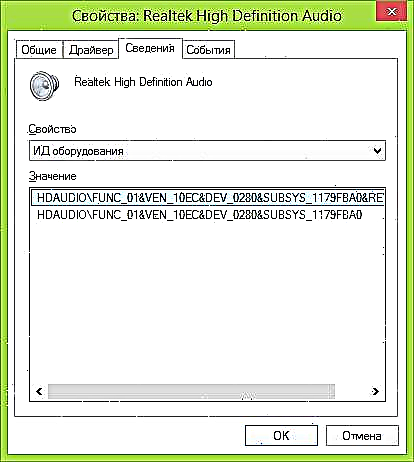
- Ṣii devid.info ninu ẹrọ lilọ kiri ayelujara ati ninu ọpa wiwa fi ID awakọ sii, ṣugbọn kii ṣe patapata, Mo ṣe afihan awọn aye bọtini ni igboya, nu awọn ti o kù nigba wiwa: HDAUDIO FUNC_01 &VEN_10EC & DEV_0280& SUBSYS_1179FBA0. Iyẹn ni, wiwa naa ni a ṣe nipasẹ awọn koodu VEN ati DEV, eyiti o jabo olupese ati koodu ẹrọ.

- Tẹ "Wa" ati lọ si awọn abajade rẹ - ọtun nibi o le ṣe igbasilẹ awọn awakọ ti o wulo fun eto iṣẹ rẹ. Tabi, paapaa dara julọ, mọ olupese ati orukọ ẹrọ naa, lọ si oju opo wẹẹbu osise rẹ ati gbe awọn faili to wulo sibẹ.
Ni ọna kanna, o le fi awakọ miiran sinu eto naa. Ti o ba ti mọ tẹlẹ awọn ẹrọ ti PC rẹ ti ni ipese pẹlu, lẹhinna ọna iyara lati gba lati ayelujara awakọ tuntun fun ọfẹ ni lati lọ si oju opo wẹẹbu olupese (nigbagbogbo, gbogbo ohun ti o nilo wa ni apakan “atilẹyin”).
Fifi sori ẹrọ awakọ Aifọwọyi
Ọpọlọpọ eniyan nifẹ lati ma jiya, ṣugbọn ṣe igbasilẹ idakọ iwakọ ati ṣe fifi sori ẹrọ awakọ alaifọwọyi. Ni gbogbogbo, Emi ko ri nkankan pataki buruku ni eyi, ayafi fun awọn aaye diẹ, eyiti a yoo jiroro ni isalẹ.
Akiyesi: ṣọra, wọn royin laipẹ pe SolverPack Solution le fi sọfitiwia aifẹ sori ẹrọ kọmputa kan, Mo ṣeduro fifi ohun gbogbo sinu ipo Afowoyi nipa titẹ bọtini Bọtini Ipo Onimọran lori iboju akọkọ.

Kini apejọ awakọ kan? Pack Awakọ jẹ ṣeto ti “gbogbo awọn awakọ” fun ohun elo “eyikeyi” ati iṣamulo fun iṣawari laifọwọyi ati fifi sori ẹrọ. Ninu awọn ami asọye - nitori eyi tọka si ohun elo boṣewa ti o fi sori ẹrọ diẹ sii ju 90% ti awọn PC tabili tabili fun awọn olumulo arinrin. Ni ọpọlọpọ awọn ọran, eyi to.

O le ṣe igbasilẹ ayanfẹ awakọ Pack Solusan Awakọ naa ọfẹ ọfẹ lati aaye naa //drp.su/ru/. Lilo rẹ jẹ ohun ti o rọrun pupọ ati oye paapaa fun olumulo alakobere: gbogbo ohun ti o nilo lati ṣe ni lati duro titi eto naa yoo fi pinnu gbogbo awọn ẹrọ ti o nilo fifi tabi imudojuiwọn awakọ, ati lẹhinna jẹ ki o ṣe.
Konsi ti lilo fifi sori ẹrọ ti ko ni aabo ni lilo Solusan Pack Awakọ, ninu ero mi:
- Awọn akopọ awakọ tuntun ti fi sori ẹrọ kii ṣe nipasẹ awọn awakọ nikan funrararẹ, ṣugbọn nipasẹ miiran, awọn paati ti ko wulo, ni a ṣe akiyesi ni awọn ohun-ini eto. O nira fun olumulo alakobere lati mu ohun ti ko nilo.
- Ti o ba ba awọn iṣoro eyikeyi (iboju bulu ti BSOD iku, eyiti o tẹle pẹlu fifi sori ẹrọ ti awakọ), olumulo alamọran kii yoo ni anfani lati pinnu iru awakọ ti o fa.
Gbogbo ẹ niyẹn. Bibẹẹkọ, eyi kii ṣe ọna ti ko dara. Ni otitọ, Emi kii yoo ṣeduro lilo rẹ ti o ba ni laptop kan.
Ti o ba ni awọn ibeere tabi awọn afikun - kọ si awọn asọye. Pẹlupẹlu, Emi yoo dupẹ ti o ba pin nkan naa lori awọn nẹtiwọki awujọ.